【maya】另类骨骼拉伸教程
Maya怎么使用关节工具制作人物骨骼?
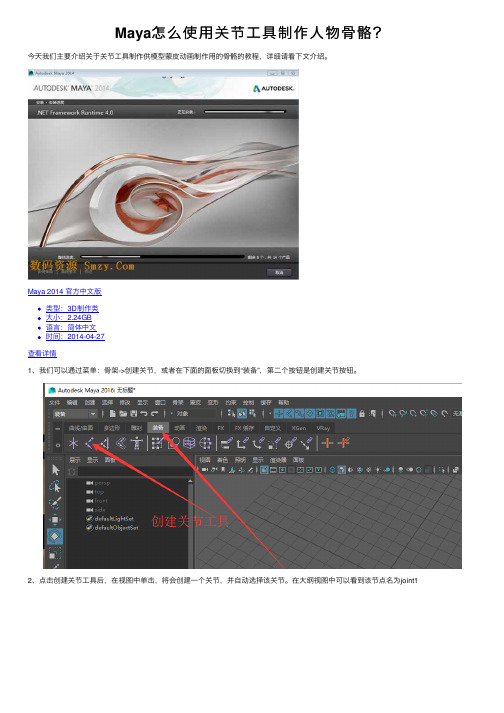
Maya怎么使⽤关节⼯具制作⼈物⾻骼?
今天我们主要介绍关于关节⼯具制作供模型蒙⽪动画制作⽤的⾻骼的教程,详细请看下⽂介绍。
Maya 2014 官⽅中⽂版
类型:3D制作类
⼤⼩:2.24GB
语⾔:简体中⽂
时间:2014-04-27
查看详情
1、我们可以通过菜单:⾻架->创建关节,或者在下⾯的⾯板切换到“装备”,第⼆个按钮是创建关节按钮。
2、点击创建关节⼯具后,在视图中单击,将会创建⼀个关节,并⾃动选择该关节。
在⼤纲视图中可以看到该节点名为joint1
3、再次点击,将会创建⼦关节joint2, 如⼤纲视图所⽰,与joint1是⽗⼦关系。
4、如果要制作多个分⽀的关节,我们需要选中想要建⽴分⽀的那个关节。
⽅法⼀:可以在⼤纲视图⾥直接选择
⽅法⼆:可以使⽤键盘上的⽅向键↑↓键切换关节层级的选择,通过←→键切换⼦关节的选择。
级,⽽不是delete)节点。
6、当然,我们通过⾯板上第五个按钮,HumanIK, 可以直接得到⼀个名为Character1_Reference的⾻骼,是maya的内置⾻骼。
以上就是maya关节⼯具的使⽤⽅法,希望⼤家喜欢,请继续关注。
(整理)maya肌肉系统学习
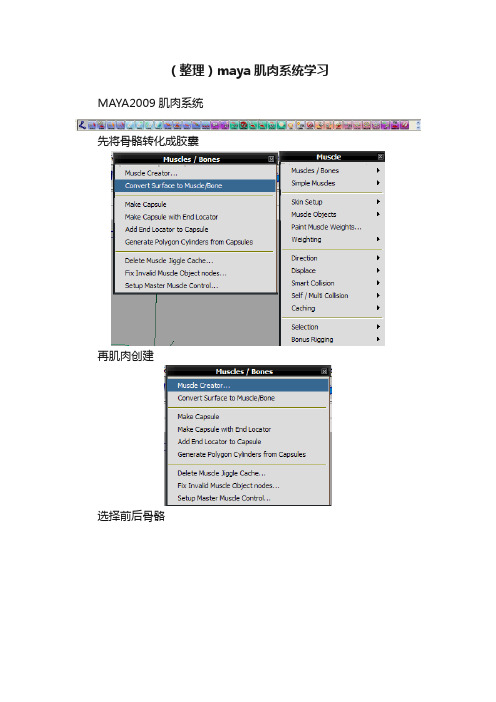
(整理)maya肌肉系统学习MAYA2009肌肉系统先将骨骼转化成胶囊再肌肉创建选择前后骨骼导入到末端的导入选择需要肌肉变形的身体模型,加入肌肉变形节点手动肌肉的创建我们要手动建立肌肉,那么就从下面开始将骨骼变成肌肉系统能识别的胶囊骨骼这四个都是创建胶囊的,第一个是只创建胶囊,第二是创建带定位器的胶囊,第四个事将胶囊物体转换到poly物体可渲染模式。
第四个是专为特殊需要专用。
主要就是为了渲染出胶囊骨骼。
以上图中这个属性是让普通的suface物体变成有样条线控制的肌肉变形。
效果如图、建立suface物体,拖拉点到肌肉形状,然后为其添加肌肉体统simple muscles里面的apply muscle spline deformer。
(用样条线肌肉到变形)关于肌肉控制器的属性解释是Tangent Length控制变形范围Jiggle一系列属性都是控制抖动相关Cycle抖动的时间Rest 抖动强度要想让自己制作的肌肉和骨骼相连,首先你得将每接骨骼选中,然后convert surface to muscle/bone.再选择默认X方向。
最后选择肌肉控制器然后加选骨骼胶囊依次P给它,使其成为子物体跟着运动即可。
还可以先选择胶囊骨骼加选控肌肉制器使用父子约束最好。
介绍一下其实肌肉有两种变形形式一种是apply muscle spline deformer。
这个是样条线肌肉变形另一种是apply muscle stretch deformer肌肉拉伸(伸展)变形肌肉伸展变形无样条线变形用得多。
因此一般我们都用样条线肌肉变形点击肌肉物体,进入它的属性面板找到Squash这个参数是可以控制肌肉挤压的大小肌肉变形做好后,我们下一步就需要为其添加蒙皮变形属性,就像骨骼绑定那样,不同的是他只是在模型上添加一个下图apply muscle system skin deformer变形属性,然后重要的是以下第二步,muscle objects属性下的连接肌肉属性,使用这个属性时必须将胶囊物体(肌肉的骨骼)以及肌肉变形物体,以及表面模型一同选中,最后应用连接现在我们以及完成了肌肉变形的创建过程了,但关键还是肌肉没能影响到物体,因此我们需要最后最后的一步,就是分配权重,顾名思义,刷权重paint muscle weights。
Maya2018中文全彩案例教程 第八章 骨骼绑定与变形技术

Step 01:在场景中选择要镜像复制的骨链,并且观察骨链所在的坐标方 向,如下左图所示。
Step 02:单击“骨架>镜像关节”后面的选项框,打开“镜像关节选项” 对话框,在“镜像平面”选项区域中选择YZ单选按钮,如下右图所示。
Step 03:单击“应用”按钮,即可对所选骨骼链进行镜像复制。镜像复制 后的骨骼与之前的骨骼没有任何的连接效果,如下左图所示。
Step 07:我们可以对任意骨骼进行选择,还可以使用移动、旋转、缩 放工具对其进行操作,如下图所示。
8.1.2插入关节
骨骼链创建完成后,根据实际制作需要有 时还需要添加关节来改变骨骼链的形状或长度 ,下面将介绍插入关节的操作方法。
Step 01:用户可以执行“骨架>插入关节”命令,在创建完成的骨骼链的 任意骨骼点上单击,即可添加一个新的骨骼点,如下左图所示。
Step 04:鼠标左键继续在视图中单击,就可以创建多个骨骼点,多个骨 骼点会形成一条骨骼链,如下右图所示。
Step 05:按Enter键,确定骨骼链的创建,整条骨骼链呈绿色高亮显示, 如下左图所示。
Step 06:开始时创建的骨节为骨链根部关节,默认名为joint1,后面的骨 节名为joint2、joint3。打开“大纲视图”窗口,可以看到生成了一个 joint1组,在该群组层级下包括子层级骨骼层joint2、joint3,如下右图所 示。
IK是Inverse Kinematics的缩写,称之为反向动 力学,它是依靠控制器直接将骨骼末端的骨骼移 动到目标点,在反向动力学中,根据控制器类型 的不同,可以分为样条曲线控制骨骼和单线控制 骨骼。前向动力学和反向动力学是三维动画中骨 骼关节运动的两种不同表达方式,两者配合使用 才可以制作出合理的动画。
maya拉伸骨骼创建
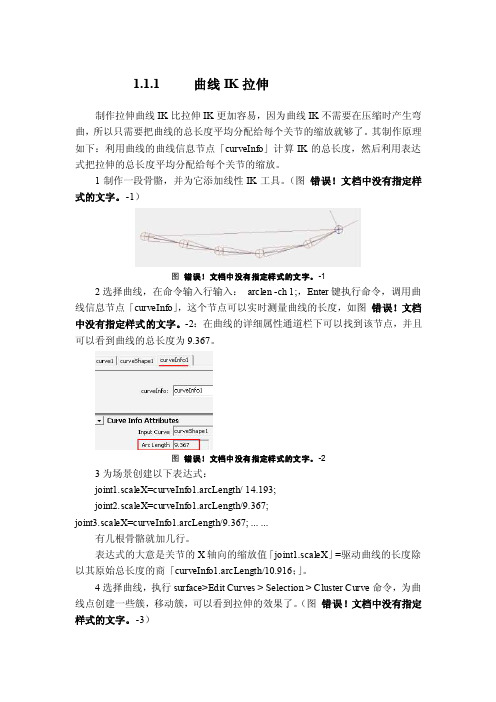
1.1.1曲线IK拉伸制作拉伸曲线IK比拉伸IK更加容易,因为曲线IK不需要在压缩时产生弯曲,所以只需要把曲线的总长度平均分配给每个关节的缩放就够了。
其制作原理如下:利用曲线的曲线信息节点「curveInfo」计算IK的总长度,然后利用表达式把拉伸的总长度平均分配给每个关节的缩放。
1制作一段骨骼,并为它添加线性IK工具。
(图错误!文档中没有指定样式的文字。
-1)图错误!文档中没有指定样式的文字。
-12选择曲线,在命令输入行输入:arclen -ch 1;,Enter键执行命令,调用曲线信息节点「curveInfo」,这个节点可以实时测量曲线的长度,如图错误!文档中没有指定样式的文字。
-2:在曲线的详细属性通道栏下可以找到该节点,并且可以看到曲线的总长度为9.367。
图错误!文档中没有指定样式的文字。
-23为场景创建以下表达式:joint1.scaleX=curveInfo1.arcLength/ 14.193;joint2.scaleX=curveInfo1.arcLength/9.367;joint3.scaleX=curveInfo1.arcLength/9.367; ... ...有几根骨骼就加几行。
表达式的大意是关节的X轴向的缩放值「joint1.scaleX」=驱动曲线的长度除以其原始总长度的商「curveInfo1.arcLength/10.916;」。
4选择曲线,执行surface>Edit Curves > Selection > Cluster Curve命令,为曲线点创建一些簇,移动簇,可以看到拉伸的效果了。
(图错误!文档中没有指定样式的文字。
-3)图错误!文档中没有指定样式的文字。
-35同样道理,如果曲线IK整体参加缩放,也需要消除其缩放的影响,将表达式改成:joint1.scaleX=joint2.scaleX=joint3.scaleX=curveInfo1.arcLength/(9.367*scaleG ro.scaleX);如图错误!文档中没有指定样式的文字。
maya骨骼绑定详细教程

maya骨骼绑定详细教程目录一、骨骼绑定概述 (2)1. 骨骼绑定简介 (3)2. 骨骼绑定在动画制作中的作用与重要性 (4)3. Maya软件在骨骼绑定中的应用 (5)二、骨骼系统基础 (7)1. 骨骼系统概述 (8)2. Maya中的骨骼系统 (9)3. 骨骼系统的基本组成 (11)三、Maya软件基础操作 (12)1. Maya软件界面介绍 (13)2. 基本操作工具介绍 (15)3. 快捷键设置与使用 (16)四、骨骼创建与编辑 (17)1. 创建骨骼 (18)(1)创建基本骨骼结构 (19)(2)创建细节骨骼结构 (19)(3)骨骼命名与整理 (20)2. 编辑骨骼属性 (22)(1)编辑骨骼参数设置 (23)(2)调整骨骼层级关系 (23)(3)骨骼旋转与位置调整 (25)五、骨骼绑定流程 (26)1. 模型准备与导入 (26)2. 创建骨骼系统并摆放骨骼位置 (27)3. 骨骼权重绘制 (28)一、骨骼绑定概述Maya骨骼绑定是三维动画和游戏开发中一个关键环节,它涉及到将角色模型与骨骼系统相连接,以便进行逼真的运动仿真。
骨骼绑定不仅确保角色的姿势和动作流畅自然,还能为角色添加重量感和真实感。
创建骨骼结构:首先,根据角色的外观和运动需求,使用Maya 的骨骼工具创建合适的骨骼结构。
这通常涉及创建根骨骼和多个子骨骼,以模拟角色的肌肉和关节。
设置控制器:控制器是用于操纵骨骼的关键元素,它们可以是简单的滑块或复杂的权重绘制工具。
通过控制器,动画师可以精确地控制角色的动作。
关节绑定:关节是骨骼之间的连接点,正确设置关节的旋转和位置关系对于保持角色动作的自然性至关重要。
Maya提供了多种工具来帮助用户精确调整关节的绑定。
权重绘制:权重绘制是将皮肤变形与骨骼绑定相结合的过程。
在这个过程中,动画师需要为每个骨骼分配权重,以确保皮肤变形能够准确地反映骨骼的动作。
运动学和动力学模拟:完成绑定后,可以使用Maya的运动学和动力学工具来测试角色的动画。
Maya骨骼插件AdvancedSkeleton教程
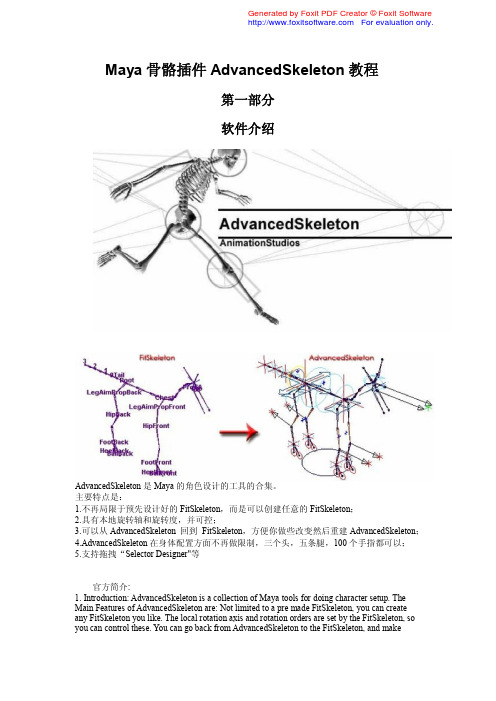
Maya骨骼插件AdvancedSkeleton教程第一部分软件介绍AdvancedSkeleton是Maya的角色设计的工具的合集。
主要特点是:1.不再局限于预先设计好的FitSkeleton,而是可以创建任意的FitSkeleton;2.具有本地旋转轴和旋转度,并可控;3.可以从AdvancedSkeleton 回到FitSkeleton,方便你做些改变然后重建AdvancedSkeleton;4.AdvancedSkeleton在身体配置方面不再做限制,三个头,五条腿,100个手指都可以;5.支持拖拽“Selector Designer"等官方简介:1. Introduction: AdvancedSkeleton is a collection of Maya tools for doing character setup. The Main Features of AdvancedSkeleton are: Not limited to a pre made FitSkeleton, you can create any FitSkeleton you like. The local rotation axis and rotation orders are set by the FitSkeleton, so you can control these. You can go back from AdvancedSkeleton to the FitSkeleton, and makechanges and then rebuild the AdvancedSkeleton. Unlimited body configurations, 3 heads, 5 legs, 100 fingers, & anything goes. Comes with a drag`n`drop `SelectorDesigner`, that lets you easily create custom `Selector` user interfaces. And a `PoserDesigner`, that creates UIs for storing and retrieving poses.1.简介:AdvancedSkeleton是对Maya工具集合做角色设定.AdvancedSkeleton主要特点是:不仅限于预先作出FitSkeleton,您可以创建任意FitSkeleton.本地的旋转轴和旋转的都是由FitSkeleton,你就可以控制这些.你可以从AdvancedSkeleton回到FitSkeleton,并进行适当修改,然后重建AdvancedSkeleton.无限体配置,3头,5腿,100的手指,什么事情都能发生。
maya动画制作案例教程骨骼系统
详细旳看一下它们旳操作过程。
12.3 蒙皮和权重
• 先来看看Smooth Bind(光滑蒙皮): • (1)选中模型,再按着Shift键选中身体骨骼旳根骨骼
(选择旳前后顺序不影响绑定效果),执行Skin→Smooth Bind(光滑蒙皮),这时骨骼会变得五颜六色。再来移动 一下骨骼,会看到模型会跟着一起动了。
楚。
•
其中最主要也是最复杂旳就是骨骼设定阶段,说是复
杂实际上是指工作量较大,以及对逻辑关系能力要求较高,
仅就技术难度来讲,所用到旳命令大约也只有10个左右。
•
另一种调动画阶段技术难度不高,主要是靠制作人员
对角色运动规律旳把握和夸张旳能力。
•
本章我们将要点学习角色绑定阶段,在Maya旳骨骼系
统中,最常用也是主要旳命令主要有两个,一种是Joint
性很强旳要求。大到骨骼旳装配位置,小到每个骨骼旳命
名都有较大区别。所以,本章练习起到旳是一种基础作用,
掌握了本章旳知识点,就能够不久旳在企业上手。
•
创建骨骼之前需要对模型进行处理。因为衣服也要和
身体绑定在一起,所以要先选中衣服和身体旳模型,执行
Mesh→Combine命令,将它们合并在一起。
12.1 角色骨骼搭建
•
Transform中是每节骨骼旳名称,选中某节骨骼,模
型上会显示该骨骼旳控制范围,白色是被控制部分,黑色
则是不被控制旳部分。因为我们没有特意去对骨骼命名,
所以看起来很乱,不能够直接找到相应部位旳骨骼。这时
就看出来骨骼命名旳主要性了,所以,正规旳动画企业对
骨骼旳命名都有专门旳要求。
12.3 蒙皮和权重
点。
•
一般旳调整都只用Shift来将不需要旳控制点添加给
Maya 骨骼
点击Skeleton>Joint Tool,根据角色的身体结构在侧视图建立上身的骨骼,依次命名为: root、spine1、spine2、spine3、chest、neck、head、calvaria。
点击Skeleton>Joint Tool,在侧视图建立腿部骨骼,依次命名为:Lt_leg、Lt_knee、Lt_foot、Lt_sole、Lt_tiptoe。
在前视图将做好的腿部骨骼挪到合适的位置。
点击Skeleton>Joint Tool,在顶视图建立胳膊骨骼,依次命名为: Lt_arm、Lt_ Lt_elbow、Lt_wrist、Lt_palm。
在前视图调整骨骼的位置。
将骨骼Lt_arm移动到肩关节,旋转,使其与肩膀位置的相符,将移动工具的设置改为Move:Object。
沿X、Z轴调节其他关节的位置。
点击Skeleton>Joint Tool,在前视图建立手指骨骼, 沿X、Z轴调节各关节的位置。
点击Display>Joint Size>Custom,将大小设为0.1。
以同样的方法做出其他四个手指,命名如下:点击Skeleton>Joint Tool,按住V键点head关节(按住V键可以在以前的骨骼上继续建立骨骼),在侧视图建立下颌骨骼,依次命名为: calvaria、mandible、chin。
选择骨骼Lt_arm,按住Shift选择骨骼chest,按P键;选择骨骼Lt_leg,按住Shift 选择骨骼root,按P键。
这样,root成为根部关节.执行Skeleton>Mirror,将Mirror Across设为YZ;将Search For设为L;将Replace With 设为:R;apply.。
Maya腿部骨骼运动控制
腿部骨骼运动1,创建好骨骼2,设置IK胯部至脚踝,脚踝至脚心,脚心至脚尖各连接一个,分别为IK1,IK2,IK33,打开Outliner,在Display下钩选上Shapes4,创建控制器,则在Outliner中自动生成一个组按下Insert键,按住V键,把控制器中心吸附到IK1 中心,复制两组控制器,分别吸附到IK2和IK3上5,把默认的Locator组内内容清空,把IK1 和IK2节点拖动到Locator1 组中(按住鼠标中键)同理把IK3节点拖动到locator2中6,在视图窗口把Locator1组中心移动吸附到脚心位置,再在Outliner中把Locator1和Locator2两个组移动到Locator3组中然后在视图窗口把Locator3组中心移动吸附到脚跟位置。
此时可通过三个Locator组的运动控制整个腿部和足部运动7,为了更直观控制人物运动,需要通过创建视图窗口的控制器(NURBS曲线),用它来控制。
创建一个NURBS环,调整好形状,置于脚底然后在Outliner中,把Locator3和新建的NURBS环建立父子关系,NURBS环为父,Locator3为子此时在视图窗口中可以通过对NURBS环的移动旋转等操作大体实现脚部的运动8,此时要考虑诸如脚尖的弯曲和脚跟的抬动还不能控制,需要进行添加属性控制。
选中NURBS环,在属性栏右击→Attributes→Add Attributes,如下图建立对足尖的属性添加,如下图Min和Max分别表示最小值和最大值,Default表示默认值,即不作改变时的状态属性栏中多出一行Tip属性9,下面建立NURBS环Tip属性的驱动执行Animate→Set Driven Key→Set,打开Set Driven Key窗口,选中NURBS环,点击Load Driver,把其作为驱动物体,在Outliner中选中Locator2,点击Load Driven,把其作为被驱动物体。
maya骨骼
U SING M AYA :C HARACTER S ETUP213建立骨骼建立骨骼是使用关节和骨头建造层次关联结构的过程。
一旦建立了骨骼,可使用平滑蒙皮或刚体蒙皮为角色建立蒙皮。
用户可以组合或者使物体成为关节和骨骼的子物体,并使用骨骼来控制物体的运动。
本节包括下列内容:z 了解骨骼结构(214页) z 创建关节链和肢体链(219页) z 编辑关节(221页)z编辑关节链、肢体链和骨骼(227页)18U SING M AYA C HARACTER S ETUP了解骨骼结构当建立骨骼时,要使用多个摄像机进行查看,以确定骨骼在三维空间中全都适合可变形物体。
U SING M AYA:C HARACTER S ETUP P ART 3 214B UILDNG S KELETONS18另外,网格对于判断骨骼的形状和尺寸非常有用。
可放置和重新调整网格,以适合用户的工作。
在蒙皮时,将可变形物体绑定到骨骼。
在建立骨骼时,应该考虑将使用那种蒙皮方式。
蒙皮的方式不同,建立骨骼的方式也应该有所区别。
蒙皮方式有刚体蒙皮,晶格蒙皮或包(wrap)蒙皮。
比如,平滑蒙皮可创建由几个关节影响的逐级变形,用户可使用关节来创建指示呼吸或者肌肉运动的变形效果。
使用关节创建的效果可能不如使用刚体蒙皮创建的效果。
用户也可以使用屈肌变形来创建这样的工作。
S KELETONS U SING M AYA:C HARACTER S ETUP215U SING M AYA C HARACTER S ETUP关节和骨头关节是骨骼中骨头和骨头之间的连接点。
每个关节可连接一个或多块骨头。
关节控制着骨头的旋转和移动。
关节属性可以设置关节的运动。
例如,限制关节旋转的范围。
Ball joint(球关节)球关节可绕它的三个局部坐标轴旋转。
Universal joint(普通关节)普通关节可绕其中的两个局部坐标轴旋转。
人的腕关节就是一个普通关节的典型例子,而且它有一个旋转限制范围。
- 1、下载文档前请自行甄别文档内容的完整性,平台不提供额外的编辑、内容补充、找答案等附加服务。
- 2、"仅部分预览"的文档,不可在线预览部分如存在完整性等问题,可反馈申请退款(可完整预览的文档不适用该条件!)。
- 3、如文档侵犯您的权益,请联系客服反馈,我们会尽快为您处理(人工客服工作时间:9:00-18:30)。
【maya】另类骨骼拉伸教程
在以往的绑定教学课中,学生很热衷于研究一些新奇的技术,特别是在骨骼拉伸环节。
由于课件上所写的很难懂,加上需要一些编程或者节点的知识,让学生学起来很苦恼,但又很喜欢去炫耀新的骨骼拉伸技术。
其实在网上可以找到很多拉伸的方法,什么测量距离写表达式法,节点条件判断乘除法等等。
但真要说项目当中用到的拉伸其实不多,而且可控性很差。
最近在网上找到一个Animation Mentor的御用角色,发现其绑定系统简单方便,就足以做出很绚丽的动画。
我在仔细研究其骨骼拉伸的命令时,发现这个方法并非是我们常见,而且难懂的测量距离法,或者节点判断法,而是一种非常简单易懂的方法。
而且我发现这个方法可控性很强,而且很实用。
虽然技术不是那么先进那么炫。
下面我们就来讨论一下这种简单实用的拉伸方法:
当我们拉动IK脚时,发现腿没有拉伸。
如果我们想让腿拉伸,只需要简单的调节Stretch参数,而且可以随意控制拉伸的长度,并且调节Bias参数来控制大腿和小腿的比例,如图:
的确,这种骨骼拉伸方法更实用,更易调节。
那是不是这种绑定方法很复杂呢?其实不然,简单的一塌糊涂,比起那些什么测量啊,条件判断节点啊,乘除节点啊,简单多了。
理清了思路,我们拿最简单的IK骨骼来做,如图建立好骨骼以及IK handle和控制器。
把控制器拉远一点,发现骨骼没拉伸,如图:
这时候,我们只需要简单的缩放骨骼的scale X就可以缩放了,而且2跟骨骼的缩放不同可以做出特定的比例,如图:
我们为了方便控制骨骼的缩放,在控制器上建立2个参数,一个是Stretch,一个是Bias,分别控制骨骼的缩放和偏移。
对2根骨骼分别写表达式:
骨骼1.scaleX = 控制器.stretch * 2 * 控制器.bias;
骨骼2.scaleX = 控制器.stretch * 2 * (1-控制器.bias);
这样,骨骼拉伸就完了,多么简单啊,而且可控性也很好。
在MAYA骨骼绑定中,有很多高级技术,当然有些是华而不实的,几乎不用到的,仅仅是绑定爱好者展示研究成果而已,当然,在一个项目制作中,简单高效的绑定不仅加快制作效率,而且更稳定。
